Ngăn người dùng xóa Lịch sử duyệt web và Cookie trong IE
Khi bạn duyệt web bằng Internet Explorer hoặc bất kỳ trình duyệt web nào cho vấn đề đó, nó sẽ lưu trữ các tệp và dữ liệu liên quan đến các lượt truy cập của bạn, như Cookie(Cookies) , Cache , Mật khẩu(Passwords) , Lịch sử(History) , hình ảnh, v.v. Để xóa các tệp này, bạn có thể đã sử dụng Xóa Lịch sử duyệt web(Delete Browsing History) qua IE > Tools nút Công cụ > Safety > Delete lịch sử duyệt web.

Nhưng nếu muốn, bạn có thể ngăn người dùng xóa Lịch sử duyệt web, Cookie, v.v. trong Internet Explorer(prevent users from deleting Browsing History, Cookies, etc, in Internet Explorer) . Đối với điều này, phiên bản Windows của bạn cần có Trình chỉnh sửa chính sách nhóm(Group Policy Editor) được tích hợp sẵn .
Ngăn người dùng xóa Lịch sử duyệt web(Browsing)
Trong Windows 8.1 , từ Menu WinX(WinX Menu) , mở hộp Run , nhập gpedit.ms c và nhấn Enter để mở Local Group Policy Editor . Bây giờ điều hướng đến cài đặt sau:
Computer Configuration\Administrative Templates\Windows Components\Internet Explorer\
Trong ngăn bên trái, bạn sẽ thấy thư mục Xóa lịch sử duyệt web(Delete Browsing History) . Nhấp đúp vào nó để mở rộng nó.
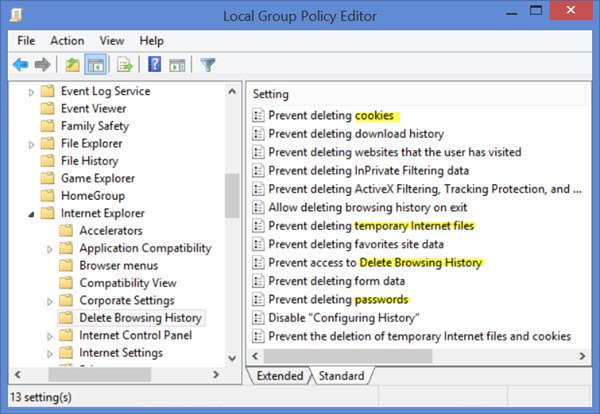
Bây giờ trong cùng khung bên phải, nhấp đúp vào Ngăn truy cập vào Xóa Lịch sử Duyệt web(Prevent access to Delete Browsing History) để mở hộp cài đặt của nó.
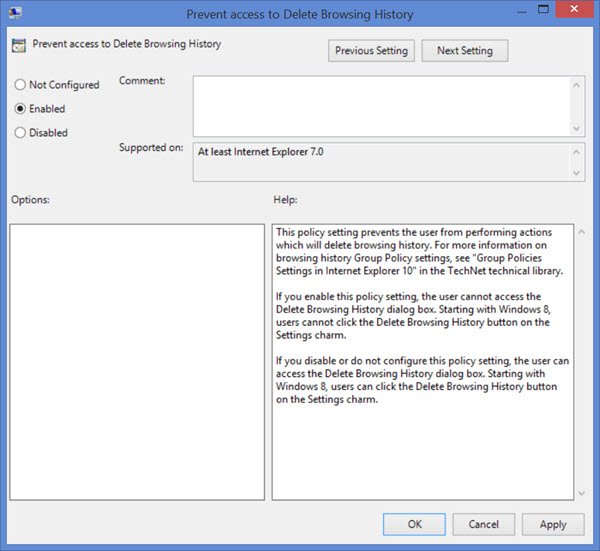
Chọn Đã bật(Select Enabled) và nhấp vào Apply / OK .
This policy setting prevents the user from performing actions which will delete browsing history. If you enable this policy setting, the user cannot access the Delete Browsing History dialog box. Users cannot click the Delete Browsing History button on the Settings charm. If you disable or do not configure this policy setting, the user can access the Delete Browsing History dialog box. Users can click the Delete Browsing History button on the Settings charm.
Như bạn có thể thấy, có một số cài đặt khác có sẵn ở đây:
- Ngăn xóa cookie
- Ngăn xóa lịch sử tải xuống
- Ngăn chặn(Prevent) việc xóa các trang web mà người dùng đã truy cập
- Ngăn(Prevent) xóa dữ liệu Lọc InPrivate(InPrivate Filtering)
- Cho phép(Allow) xóa Bộ lọc ActiveX(ActiveX Filtering) , Bảo vệ theo dõi(Tracking Protection) , Không theo dõi dữ liệu(Track Data)
- Ngăn(Prevent) xóa lịch sử duyệt web khi thoát
- Ngăn chặn(Prevent) việc xóa các tệp Internet tạm thời(Internet)
- Ngăn(Prevent) xóa dữ liệu trang web yêu thích
- Ngăn xóa dữ liệu biểu mẫu
- Ngăn xóa mật khẩu
- Tắt lịch sử định cấu hình
- Ngăn chặn việc xóa các tập tin Internet và cookie tạm thời.
Cài đặt này sẽ áp dụng cho tất cả người dùng Chuẩn(Standard) . Nếu bạn muốn làm điều đó trên cơ sở người dùng, bạn sẽ phải làm theo quy trình tương tự trong:
User Configuration\ Administrative Templates\ Windows Components\ Internet Explorer\
Nếu bạn không muốn người dùng hệ thống của mình có thể xóa lịch sử duyệt web, dữ liệu biểu mẫu hoặc mật khẩu của họ, thì bài đăng này có thể giúp bạn.
Related posts
Cách xóa Cache, Cookies, Browsing History trong Chrome and Firefox
Xóa hoặc xóa Browsing History, Cookies, Data, Cache trong Edge
Google Chrome Browsing History and Data sẽ không rõ ràng
Xem Browsing History của nhiều trình duyệt cùng một lúc trên PC
Cách xóa Browsing History trên Android Device
Kịch bản thường an toàn, bạn có muốn cho phép các kịch bản chạy không?
Vô hiệu hóa Internet Explorer 11 dưới dạng standalone browser bằng Group Policy
Cách tắt cấu hình bảo mật nâng cao của IE
Cách ngăn người dùng thay đổi tùy chọn Firefox Cookies
Caret Browsing trong Windows là gì? Làm thế nào để bạn sử dụng nó trong Edge?
Safeguard trẻ em của bạn từ adult content sử dụng Browsing sạch
Configure Cách Microsoft Edge xử lý Cookies trong Windows10
Fix SSvagent.exe error Trong khi khởi động Internet Explorer
Cách xóa Browsing History bằng Any Browser
Cookie Stealing dao nạo hoặc: Tại sao Hacker muốn Cookies của bạn?
Cách xóa bộ nhớ đệm, lịch sử và cookie trong Safari trên máy Mac
Di chuyển từ Internet Explorer sang Edge nhanh chóng sử dụng các công cụ này
Gỡ cài đặt và cài đặt lại IE trong Windows 7
IE Print Preview Blank or Not In trong Windows 7 và Vista
Bật Duyệt web Riêng tư trong IE 11 và Microsoft Edge
